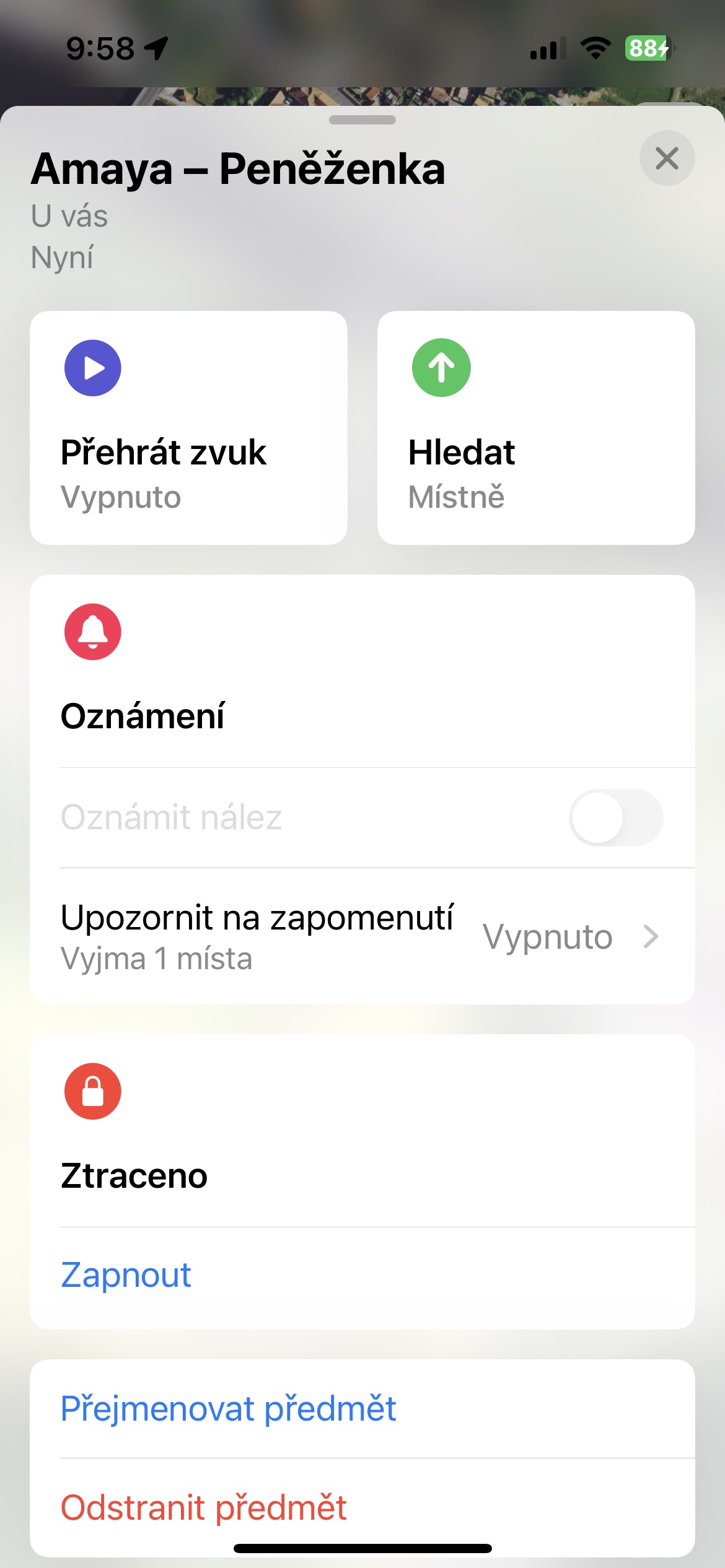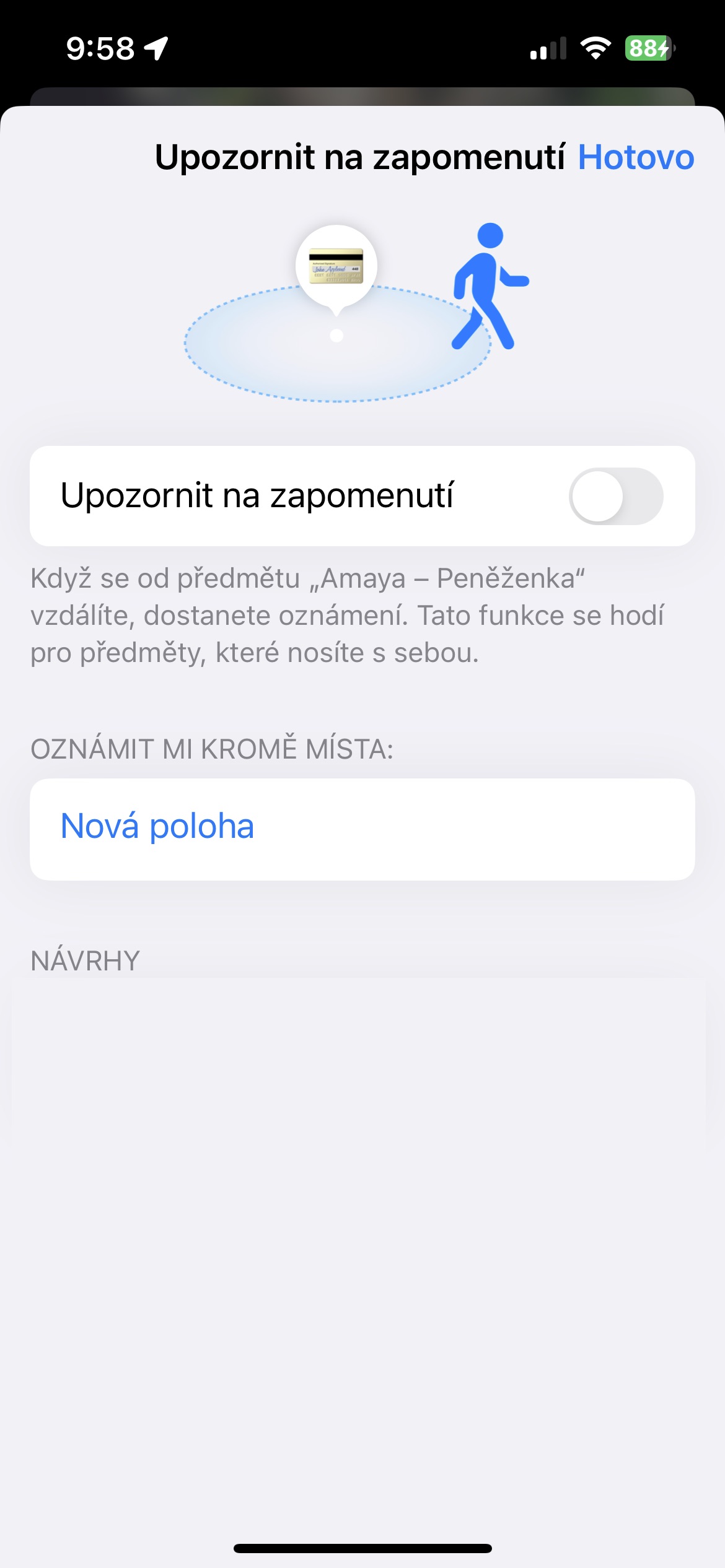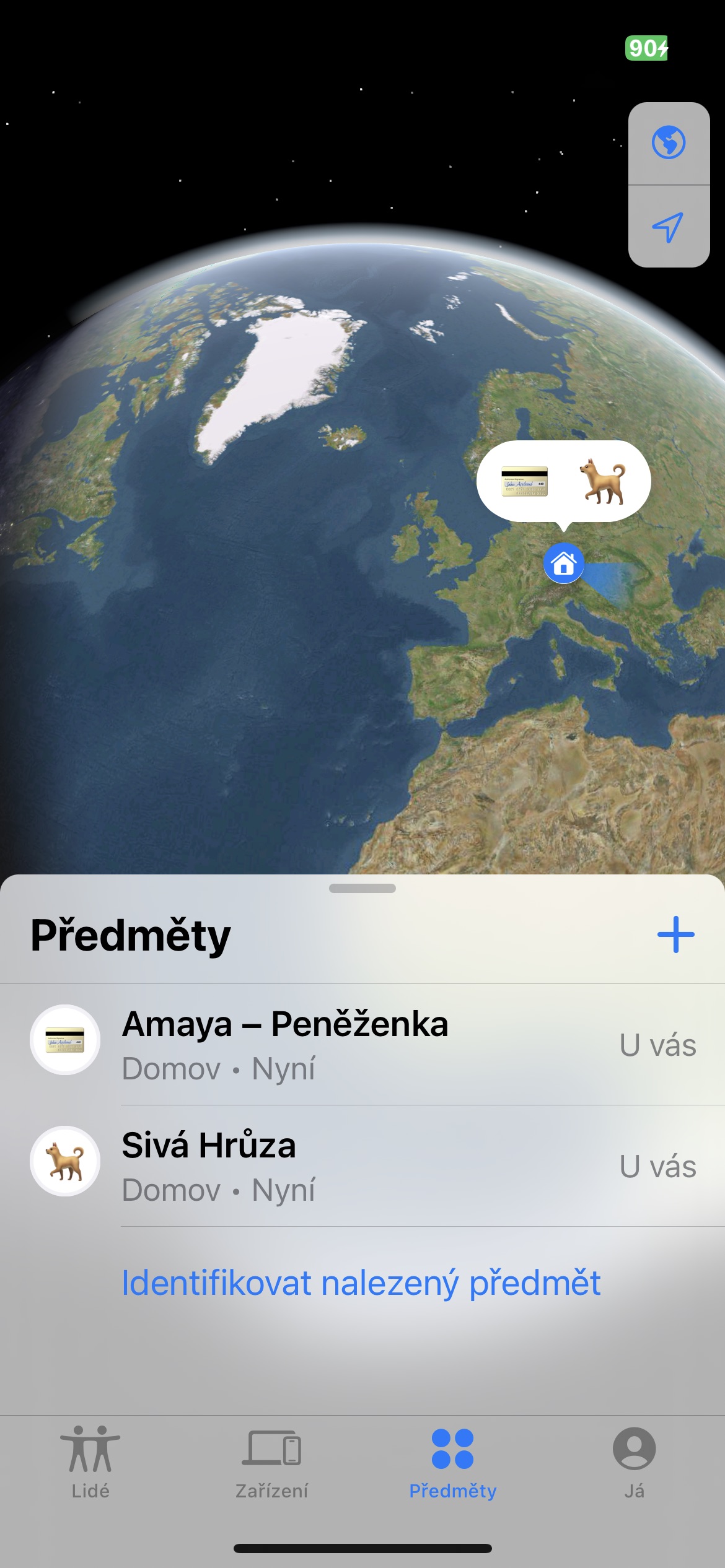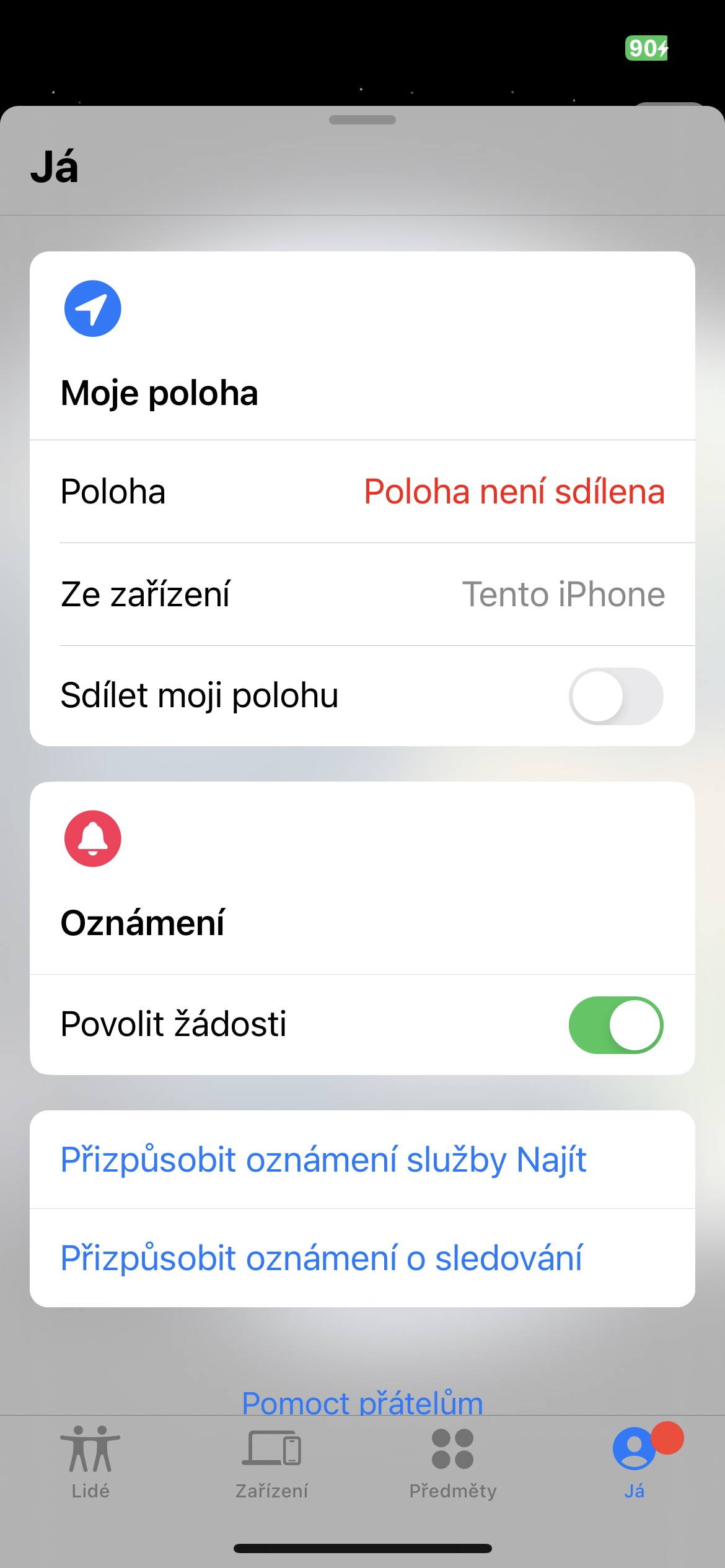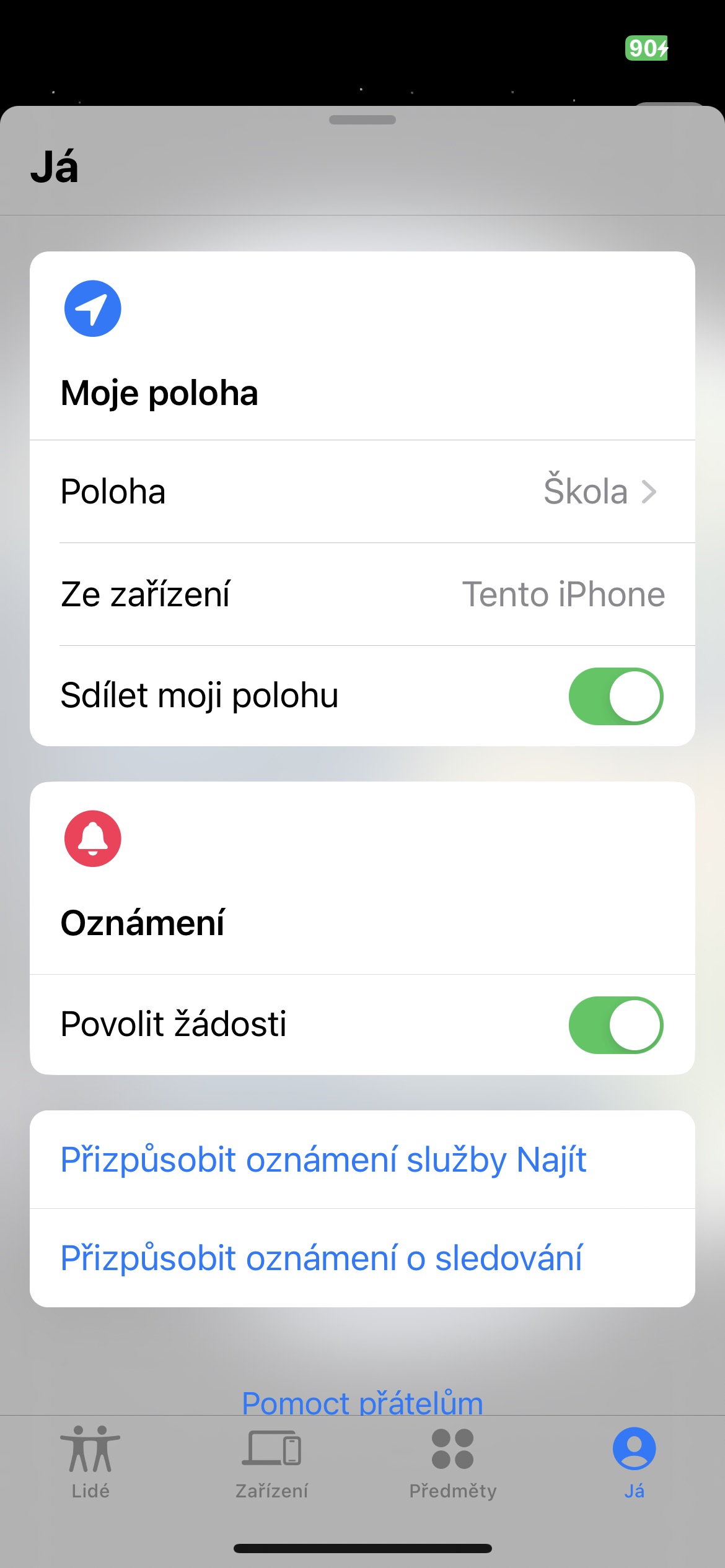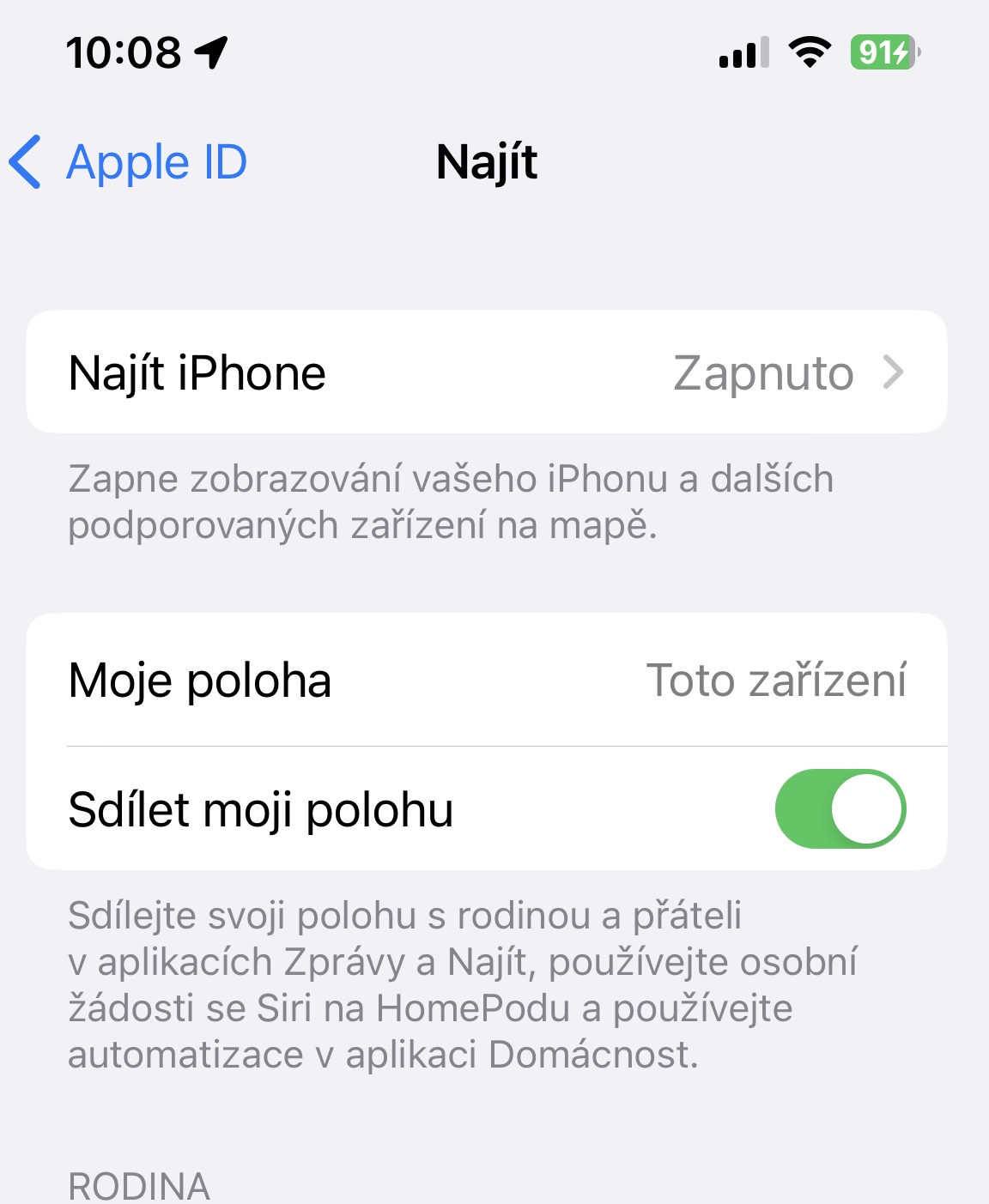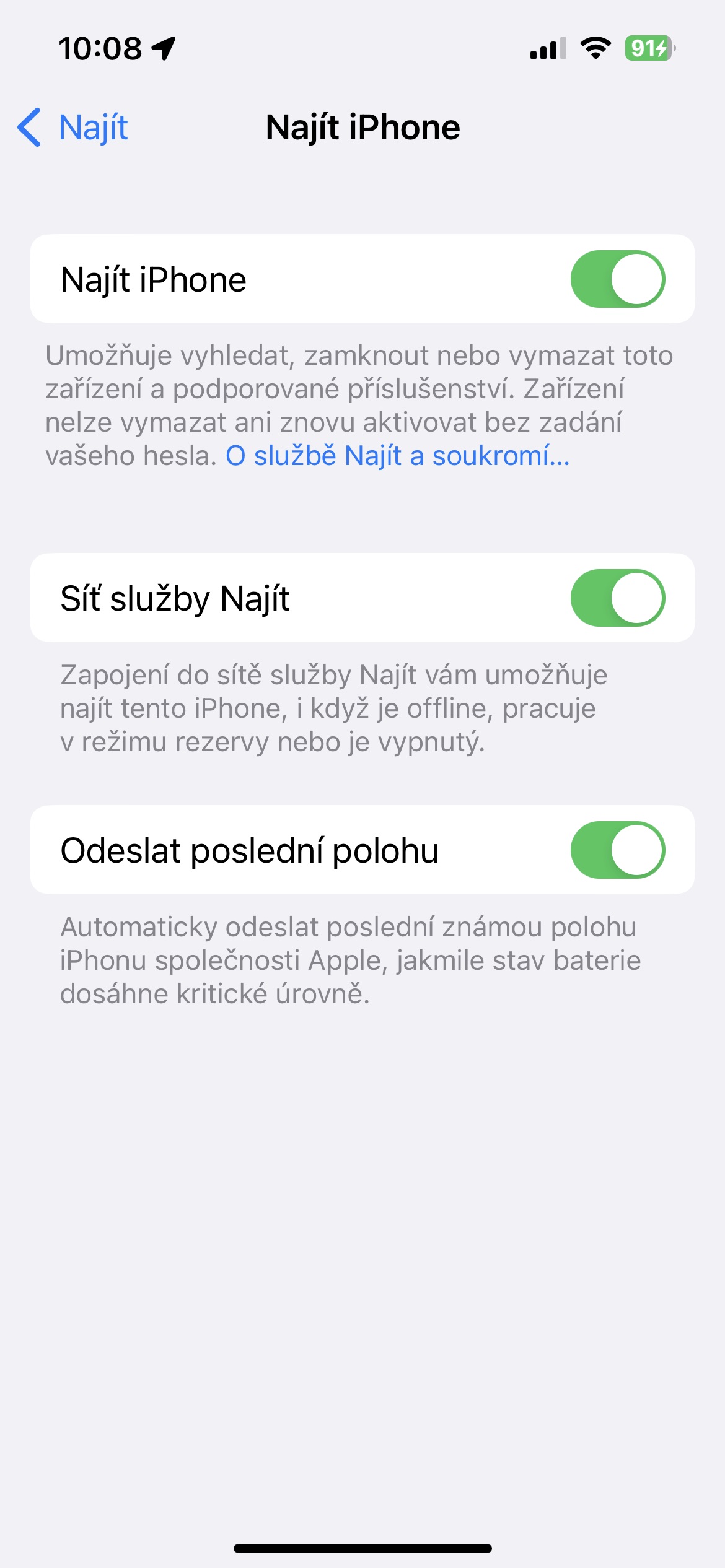Tsvaga kubva kupi zvako
Haufanire kugara uchivimba neapp pachayo kuti uwane mudziyo wako wakarasika. Iwe unogona zvakare kushandisa zvinobudirira mabasa ayo muwebhu browser interface. Ingoisa kero icloud.com/find, iwe unopinda kune yako Apple account ID, uye unogona kuenda kubasa.
Zvinogona kudaro kufarira iwe

Tumira iPhone yekupedzisira nzvimbo
Kurasikirwa ne iPhone yako hakunakidze. Nekudaro, zvinogona kuve nyore kumuwana kana iwe ukamisa sarudzo yekutumira nzvimbo yake yekupedzisira pa iPhone kana bhatiri rake ratanga kupera. Mhanya application Zvirongwa -> Panel ine zita rako -> Tsvaga -> Tsvaga iPhone, uye shandisa chinhu chacho Tumira nzvimbo yekupedzisira.
Chiziviso chekukanganwa
Kuburikidza neiyo Tsvaga app, unogona kuziviswa kuti wasiya imwe yemidziyo yako panzvimbo yawakasiya. Kuseta zviziviso izvi, vhura iyo app Find, tinya pa chidzidzo chakasarudzwa uye wobva wadzvanya pane iyo tab Zivisa nezve kukanganwa. Zvese iwe zvunofanirwa kuita pano kuisa akakodzera zviziviso mamiriro.
Kugovera nzvimbo
Iwe unogona zvakare kugara uchigovera yako nzvimbo neshamwari kana nhengo dzemhuri kuburikidza neiyo Tsvaga app. Kuti uvhure kugovera kwenzvimbo kuburikidza neKutsvaga, vhura iyo app uye tinya pazasi pechiratidziro Me. Dhonza kadhi kubva pasi pechiratidziro kuti uite chinhu Goverana nzvimbo yangu.
Kutsvaga pasina Indaneti
Kune akasarudzwa iPhone modhi, unogona kuseta sarudzo yekutsvaga mudziyo uri padyo kunyangwe usiri pamhepo. Mhanya kuti uite sarudzo iyi Zvirongwa -> Panel ine zita rako -> Tsvaga -> Tsvaga iPhone, uye shandisa chinhu chacho Tsvaga sevhisi network.